마블의 스파이더맨 리마스터가 PC에서 계속 충돌하는 문제를 해결하는 방법 - 팁과 요령
마블의 스파이더맨 리마스터가 PC에서 계속 충돌하는 문제를 해결하는 방법 마블의 스파이더맨 리마스터는 많은 기대를 받고 있는 게임이지만, 일부 플레이어가 PC에서 충돌을 경험하고 있습니다. 이러한 충돌은 실망스럽고 전반적인 게임 경험을 방해할 수 있습니다. 하지만 이 …
기사 읽기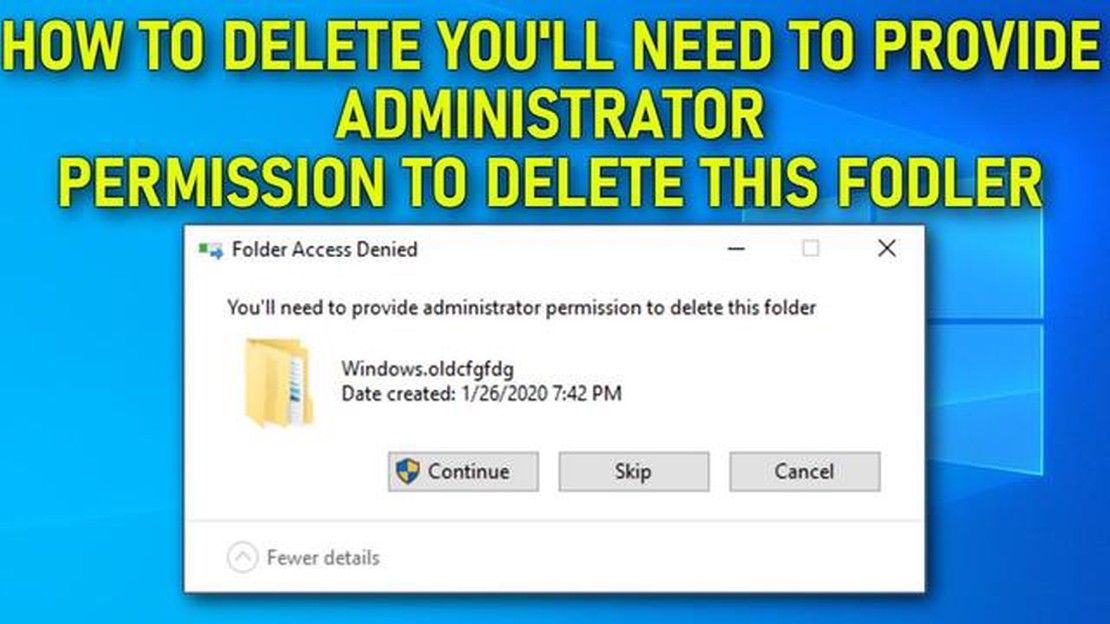
“관리자의 권한이 필요합니다” 오류가 발생하면 특히 컴퓨터에서 간단한 작업을 수행하려고 할 때 실망스러울 수 있습니다. 이 오류는 일반적으로 파일이나 폴더에 액세스하거나 수정하는 데 필요한 권한이 없을 때 발생합니다.
이 오류가 발생하는 이유는 여러 가지가 있을 수 있습니다. 일반적인 이유 중 하나는 파일 또는 폴더가 운영 체제의 보안 설정에 의해 보호되어 있는 경우입니다. 또 다른 이유는 제한된 권한을 가진 사용자로 로그인했기 때문에 필요한 관리 권한이 없기 때문일 수 있습니다.
다행히도 이 오류를 수정하고 필요한 권한을 얻는 방법에는 여러 가지가 있습니다. 이 포괄적인 가이드에서는 Windows, Mac 및 Linux 시스템에서 “관리자의 권한이 필요합니다” 오류를 해결하는 단계를 안내해 드립니다. 초보자이든 고급 사용자이든 누구나 쉽게 따라하고 구현할 수 있는 솔루션을 찾을 수 있습니다.
해결책을 살펴보기 전에 시스템 파일을 수정하거나 특정 작업에 대한 관리자 권한을 부여하는 것과 관련된 위험을 이해하는 것이 중요합니다. 항상 신중하게 작업을 진행하고 수정하려는 파일이나 설정의 백업을 만드는 것이 좋습니다. 이제 Windows부터 시작하여 “관리자의 권한이 필요합니다” 오류를 수정하는 다양한 방법을 살펴 보겠습니다.
디바이스에서 “관리자의 권한이 필요합니다” 오류가 발생하더라도 걱정하지 마세요. 몇 가지 단계를 거쳐 문제를 해결할 수 있습니다. 이 오류는 일반적으로 Windows 컴퓨터의 특정 파일이나 폴더에 액세스하거나 수정하려고 하는데 필요한 권한이 없을 때 발생합니다.
다음은 이 문제를 해결하기 위해 수행할 수 있는 몇 가지 문제 해결 단계입니다:
icacls "C:\Path\To\File.txt" /grant %USERNAME%:F이 단계를 수행하면 ‘관리자의 권한이 필요합니다’ 오류를 수정하고 Windows에서 파일 및 폴더에 액세스하거나 수정하는 데 필요한 권한을 얻을 수 있습니다.
함께 읽기: 넷나니 온라인 보안 소프트웨어의 최고의 대안
그래도 문제가 계속 발생한다면 오류를 일으키는 다른 요인이 있을 수 있습니다. 이러한 경우에는 기술 지원팀이나 온라인 포럼에 문의하여 상황에 맞는 문제 해결을 위한 추가 지원을 요청하는 것이 좋습니다.
컴퓨터에서 ‘관리자의 권한이 필요합니다’ 오류가 발생하면 당황스럽고 혼란스러울 수 있습니다. 이 오류 메시지는 일반적으로 Windows 시스템에서 파일이나 폴더에 액세스, 수정 또는 삭제하려고 하지만 필요한 권한이 없을 때 나타납니다.
이 오류는 다음과 같은 여러 가지 이유로 발생할 수 있습니다:
이 오류를 해결하려면 몇 가지 단계를 수행할 수 있습니다:
시스템 파일이나 폴더를 변경하면 의도하지 않은 결과가 발생할 수 있으므로 주의해서 변경해야 한다는 점에 유의하세요. 중요한 파일은 수정하기 전에 백업을 만들어 두는 것이 좋습니다.
| 문제 | 가능한 해결 방법 |
|---|---|
| 사용자 계정에 관리자 수준의 권한이 없습니다. | 관리자 계정으로 전환하거나 시스템 관리자에게 문의하세요. |
| 파일 또는 폴더가 다른 사용자 또는 시스템 계정에 속해 있습니다. | 파일 또는 폴더의 소유권을 가져옵니다. |
| 파일 또는 폴더가 Windows 시스템 권한으로 보호되어 있습니다. | 파일 또는 폴더에 대한 보안 권한을 조정합니다. |
함께 읽기: 풋볼 매니저 2020에서 팀 훈련하기: 팁과 요령
이 단계를 수행하면 ‘관리자의 권한이 필요합니다’ 오류를 해결하고 필요한 파일 또는 폴더에 액세스할 수 있습니다. 주의해서 작업을 진행하고 적절한 백업 조치를 취하는 것을 잊지 마세요.
“관리자의 권한이 필요합니다” 오류는 일반적으로 사용자가 컴퓨터 또는 네트워크에서 특정 작업을 수행하는 데 필요한 권한이 없을 때 발생합니다.
“관리자의 권한이 필요합니다” 오류를 수정하기 위해 취할 수 있는 몇 가지 단계가 있습니다. 먼저 마우스 오른쪽 버튼을 클릭하고 ‘관리자 권한으로 실행’을 선택하여 프로그램을 실행하거나 관리자 권한으로 작업을 수행해 볼 수 있습니다. 그래도 문제가 해결되지 않으면 파일 또는 폴더 권한을 확인하여 필요한 액세스 권한이 있는지 확인하세요. 시스템 관리자에게 도움을 요청해야 할 수도 있습니다.
예. 시스템 관리자에게 문의하지 않고도 ‘관리자의 권한이 필요합니다’ 오류를 수정할 수 있습니다. 관리자로 프로그램이나 작업을 실행하고 파일 또는 폴더에 대한 권한을 확인한 후 필요한 변경을 시도해 볼 수 있습니다. 그러나 컴퓨터나 네트워크에 대한 관리자 액세스 권한이 없는 경우 시스템 관리자에게 도움을 요청해야 하는 경우도 있습니다.
“관리자의 권한이 필요합니다” 오류의 일반적인 원인은 몇 가지가 있습니다. 한 가지 가능한 원인은 사용자에게 작업을 수행하는 데 필요한 관리자 권한이 없기 때문입니다. 또 다른 원인은 파일 또는 폴더 권한이 잘못되어 사용자가 파일에 액세스하거나 수정할 수 없기 때문일 수 있습니다. 또한 소프트웨어 또는 프로그램 자체에 문제가 있는 경우에도 오류가 발생할 수 있습니다.
“관리자의 권한이 필요합니다” 오류와 관련된 특정 오류 코드는 없습니다. 일반적으로 오류 메시지 자체에 문제에 대한 충분한 정보가 포함되어 있습니다. 그러나 메시지와 함께 특정 오류 코드가 표시되는 경우 온라인에서 해당 코드를 검색하여 구체적인 문제 해결 단계나 해결 방법을 찾는 것이 도움이 될 수 있습니다.
마블의 스파이더맨 리마스터가 PC에서 계속 충돌하는 문제를 해결하는 방법 마블의 스파이더맨 리마스터는 많은 기대를 받고 있는 게임이지만, 일부 플레이어가 PC에서 충돌을 경험하고 있습니다. 이러한 충돌은 실망스럽고 전반적인 게임 경험을 방해할 수 있습니다. 하지만 이 …
기사 읽기조요쉐어 울트라픽스: 모든 아이폰 문제에 대한 궁극적인 해결책 iPhone에 문제가 생기면 어떻게 해야 하나요? 서비스 센터에 가거나 인터넷에서 직접 해결책을 찾으시나요? 다음 iOS 업데이트를 통해 Wi-Fi …
기사 읽기플랜츠 대 좀비 3: 글로벌 출시는 언제인가요? Plants vs Zombies는 PopCap Games에서 개발 및 출시한 가장 인기 있는 타워 디펜스 게임 중 하나입니다. 이 게임은 대히트를 기록했으며 전 세계 수백만 명의 플레이어의 마음을 사로잡았습니다. 게임 플 …
기사 읽기음악 애호가를 위한 최고의 휴대용 스피커 5가지. 음악은 우리 삶에서 없어서는 안 될 부분입니다. 우리는 집, 차 안, 휴가 중, 스포츠 중 등 어디서나 음악을 듣습니다. …
기사 읽기마인크래프트에서 여우를 길들이는 방법. 마인 크래프트에는 상호 작용할 수있는 다양한 몹이 있습니다. 다른 평화로운 생물에 비해 여우는 매우 희귀하고 특별한 몹으로 간주됩니다. 그들은 플레이어에게 친숙 할 수 있지만 길들이기 위해서는 약간의 노력과 지식이 필요합니다. …
기사 읽기Galaxy S9 “DQA가 계속 중지됨” 버그 수정 방법(문제 해결 가이드) 갤럭시 S9은 강력한 성능과 세련된 디자인으로 유명한 시장에서 가장 인기 있는 스마트폰 중 하나입니다. 하지만 일부 사용자들은 “DQA가 계속 멈춤"이라는 답답한 버그를 경험했다고 보고했습니 …
기사 읽기